Heim >Computer-Tutorials >Browser >So richten Sie die automatische Medienwiedergabe im Edge-Browser ein. Spezifische Schritte zum Einrichten der automatischen Medienwiedergabe.
So richten Sie die automatische Medienwiedergabe im Edge-Browser ein. Spezifische Schritte zum Einrichten der automatischen Medienwiedergabe.
- WBOYnach vorne
- 2024-05-09 12:40:521019Durchsuche
Die Einstellung der Medien-Autoplay-Funktion im Edge-Browser bereitet Benutzern schon immer Kopfzerbrechen. Um zur Lösung dieses Problems beizutragen, führt Sie der PHP-Editor Youzi ausführlich in die Einrichtung der automatischen Medienwiedergabe ein, von der Problemanalyse bis hin zu spezifischen Schritten, und führt Sie Schritt für Schritt zur Lösung dieses Problems. Lesen Sie weiter, um zu erfahren, wie Sie es im Detail einrichten.
1. Öffnen Sie zunächst Microsoft Edge, klicken Sie auf die Schaltfläche [...] und dann mit der Maus auf die Optionsschaltfläche [Einstellungen].
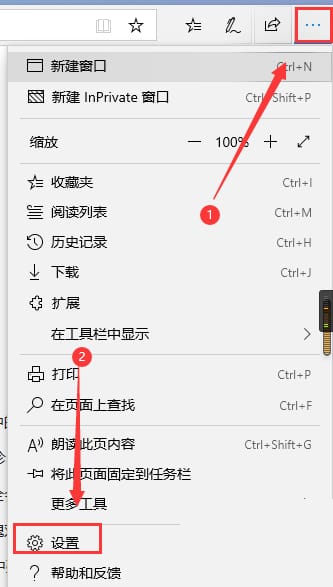
2. Klicken Sie dann links auf die Schaltfläche [Erweitert].
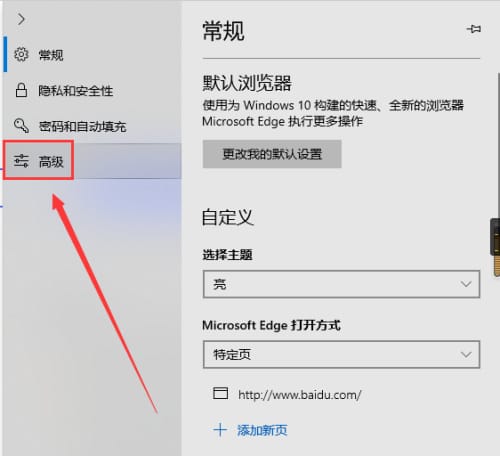
3. Schließlich zeigt der Pfeil auf die Menüschaltfläche für die automatische Wiedergabe von Microsoft Edge-Medien.
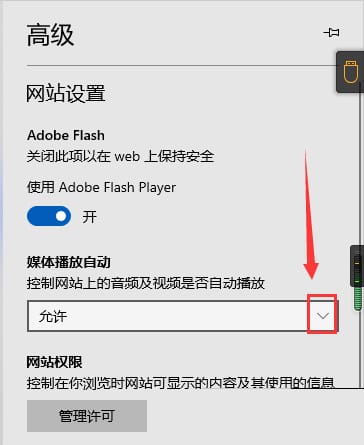
Das obige ist der detaillierte Inhalt vonSo richten Sie die automatische Medienwiedergabe im Edge-Browser ein. Spezifische Schritte zum Einrichten der automatischen Medienwiedergabe.. Für weitere Informationen folgen Sie bitte anderen verwandten Artikeln auf der PHP chinesischen Website!
In Verbindung stehende Artikel
Mehr sehen- Was tun, wenn der Edge-Browser auf einem Win10-Computer nicht geöffnet werden kann?
- Tutorial zur Installation des Edge-Browser-Plug-Ins: So installieren Sie die CRX-Datei
- Detaillierter Vergleich zwischen Edge-Browser und Chrome-Browser
- So beschleunigen Sie das Herunterladen des Edge-Browsers
- So geben Sie die Lesemoduseinstellungen im Edge-Browser ein

